Schakel netwerkverbindingen in in moderne stand-by op Windows 11/10
Met elke nieuwere generatie computers worden deze apparaten mobiel en sneller. Chips worden slimmer om sneller wakker te worden uit stand-by, sneller opladen, meer energie-efficiëntie en meer. De nieuwste generatie van deze chips ondersteunt de S0 ( Zero ) power-modus, wat een nieuwere versie is dan de oudere S3 -power-modus. De S0 -stroommodus ondersteunt alle moderne mogelijkheden waar we het hierboven over hadden. Deze functie van Modern Standby werd voor het eerst uitgebracht met Windows 8 en werd ook uitgebreid naar Windows 8.1 , Windows 10 en Windows 11 . Wanneer een computer naar de moderne stand-by gaat(Modern Standby )modus, houdt het sommige services(Services) in de backend, zoals netwerkverbindingen(Network Connections) , schijfservices(Disk) en andere actief, zodat ze sneller kunnen werken wanneer de gebruiker dit vereist.

Netwerkverbindingen(Network Connections) in- of uitschakelen in moderne stand -by(Modern Standby)
Er zijn twee modi voor Netwerk(Network) in Modern Standby . Ze zijn als volgt:
- Verbonden moderne stand-by.
- Niet-verbonden moderne stand-by.
1] Verbonden moderne stand-by
In deze modus kan uw computer verbonden blijven met het netwerk en een e-mail, VoIP en andere meldingen ontvangen. Dit kan leiden tot overmatig gebruik van de batterij.
2] Niet-verbonden moderne stand-by
In deze modus kan uw computer niet verbonden blijven met het netwerk en geen e-mail, VoIP en andere meldingen ontvangen. Dit kan resulteren in het minste gebruik van de batterij.
Er zijn 5 manieren waarop men netwerkverbindingen kan in- of uitschakelen(Disable Network Connections) in Modern Standby op Windows 11/10 :
- De app Windows-instellingen gebruiken.
- Gebruik energiebeheer.
- Windows-opdrachtprompt gebruiken.
- De Groepsbeleid-editor gebruiken.
- De Register-editor gebruiken.
1] De app Windows 10 Instellingen gebruiken(Settings)
Open de Windows 10 Instellingen-app.
Selecteer System > Power & sleep.
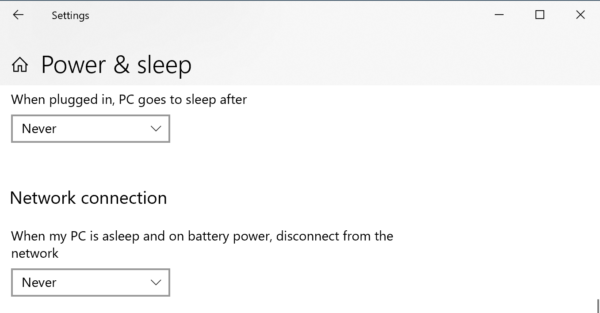
Selecteer onder het gedeelte Netwerkverbinding (Network connection, ) een van deze:
- Nooit(Never) – Verbreek nooit(Never) de verbinding met de netwerkverbindingen.
- Altijd – Verbreek altijd de verbinding met de netwerkverbindingen.
- Beheerd door Windows – Windows 10 beslist of de netwerkverbinding op de achtergrond werkt.
2] Energiebeheer gebruiken
Zoek naar Energiebeheer (Power Options ) in het Windows-zoekvak(Windows Search Box) en selecteer de juiste optie.
Voor uw Actief (Active ) energieplan kunt u onder Netwerkverbinding in stand (Networking connectivity in Standby, ) -by deze functie inschakelen terwijl uw apparaat is aangesloten en op de batterij is aangesloten met deze drie opties:
- Nooit(Never) – Verbreek nooit(Never) de verbinding met de netwerkverbindingen.
- Altijd – Verbreek altijd de verbinding met de netwerkverbindingen.
- Beheerd door Windows – Windows 10 beslist of de netwerkverbinding op de achtergrond werkt.
3] Windows-opdrachtprompt gebruiken
Open de Windows-opdrachtprompt met beheerdersrechten.
Als uw computer op de batterij werkt, voert u de volgende opdrachten uit voor de volgende gevallen:
Inschakelen:(Enable:)
powercfg /setdcvalueindex scheme_current sub_none F15576E8-98B7-4186-B944-EAFA664402D9 1
Uitzetten:(Disable:)
powercfg /setdcvalueindex scheme_current sub_none F15576E8-98B7-4186-B944-EAFA664402D9 0
Beheerd door Windows (standaard):(Managed by Windows (default):)
powercfg /setdcvalueindex scheme_current sub_none F15576E8-98B7-4186-B944-EAFA664402D9 2
Als uw computer is aangesloten, voert u de volgende opdrachten uit voor de volgende gevallen:
Inschakelen (standaard):(Enable (default):)
powercfg /setacvalueindex scheme_current sub_none F15576E8-98B7-4186-B944-EAFA664402D9 1
Uitzetten:(Disable:)
powercfg /setacvalueindex scheme_current sub_none F15576E8-98B7-4186-B944-EAFA664402D9 0
Beheerd door Windows:(Managed by Windows:)
powercfg /setacvalueindex scheme_current sub_none F15576E8-98B7-4186-B944-EAFA664402D9 2
Sluit de Windows-opdrachtprompt(Windows Command Prompt) om de zojuist aangebrachte wijzigingen op te slaan.
4] De Groepsbeleid-editor gebruiken
Open de Windows Groepsbeleid-editor .
Navigeer naar de volgende locatie:
Computer Configuration > Administrative Templates > System > Power Management > Sleep Settings.
Voor het beleid van Netwerkverbinding toestaan tijdens verbonden stand-by (aangesloten)(Allow network connectivity during connected-standby (plugged in)) of Netwerkverbinding toestaan tijdens verbonden stand-by (op batterij),(Allow network connectivity during connected-standby (on battery) ) afhankelijk van uw keuze , selecteert u Ingeschakeld om de functie (Enabled.)Moderne stand -by in te schakelen.(Modern Standby)

Selecteer Uitgeschakeld(Disabled.) om de functie Moderne stand -by uit te schakelen.(Modern Standby)
Selecteer Toepassen (Apply ) en selecteer vervolgens OK om de wijzigingen door te voeren.
5] De Register-editor gebruiken
Open de Windows 10 Register-editor(Registry Editor) .
Voor aangesloten modus:(For Plugged In mode:)
Navigeer naar het volgende pad:
HKEY_LOCAL_MACHINE\SOFTWARE\Policies\Microsoft\Power\PowerSettings\f15576e8-98b7-4186-b944-eafa664402d9
Voor de DWORD met de naam ACSittingIndex, (ACSettingIndex, ) selecteer de waarde volgens uw keuze:
- Ingeschakeld: 1
- Uitgeschakeld: 0
Start(Reboot) uw computer opnieuw op om te zien dat de wijzigingen effect hebben.
Voor modus op batterij:(For On Battery mode:)
Navigeer naar het volgende pad:
HKEY_LOCAL_MACHINE\SOFTWARE\Policies\Microsoft\Power\PowerSettings\f15576e8-98b7-4186-b944-eafa664402d9
Selecteer voor het DWORD met de naam DCSettingIndex de volgende waarde naar keuze:
- Ingeschakeld: 1
- Uitgeschakeld: 0
Start(Reboot) uw computer opnieuw op om te zien dat de wijzigingen effect hebben.
Ik hoop dat je deze handleiding nuttig vond.
Related posts
Het CPU-gebruik controleren, verlagen of verhogen in Windows 11/10
Wijzig multimedia-instellingen met behulp van de PowerCFG-tool in Windows 11/10
Problemen met het leeglopen van de batterij oplossen in Windows 11/10
Windows-pc slaapt niet; Slaapmodus werkt niet in Windows 11/10
Energiebeheer ontbreekt in het Startmenu in Windows 11/10
Lezen:Â Hoe u de time-outperiode voor het vergrendelscherm kunt wijzigen in Windows 11/10
Netwerkdetectie is uitgeschakeld en niet ingeschakeld in Windows 11/10
Een netwerkschijf toewijzen met Groepsbeleid op Windows 11/10
De limiet voor gegevensgebruik beheren op Windows 11/10
Slaapstand-optie ontbreekt in Configuratiescherm in Windows 11/10
Verhoog het aantal Remote Desktop-verbindingen in Windows 11/10
Hoe het uitgangsvermogen van een USB-poort op Windows 11/10 . te controleren
Een statisch IP-adres instellen in Windows 11/10
Ping Transmit mislukt Algemene fout in Windows 11/10
Hoe Winsock opnieuw in te stellen in Windows 11/10
Energieplan blijft veranderen in Windows 11/10
Netwerkdetectie of delen in- of uitschakelen in Windows 11/10
Bestanden delen tussen computers via LAN in Windows 11/10
Kan netwerkschijf niet toewijzen in Windows 11/10
Een VPN verwijderen met netwerkverbindingen in Windows 10
